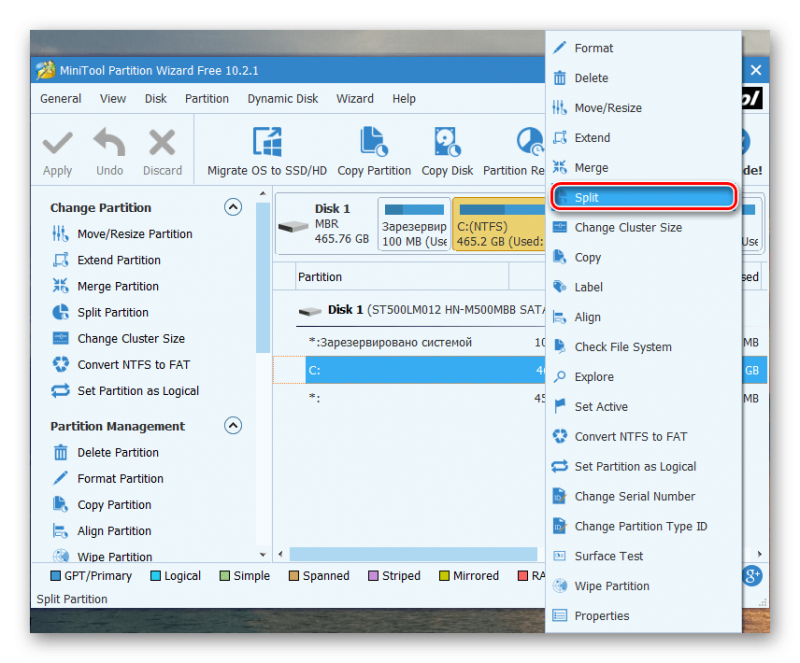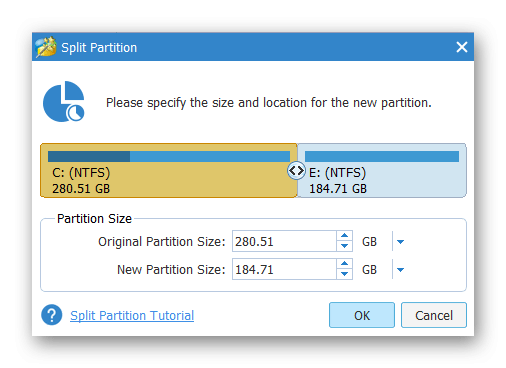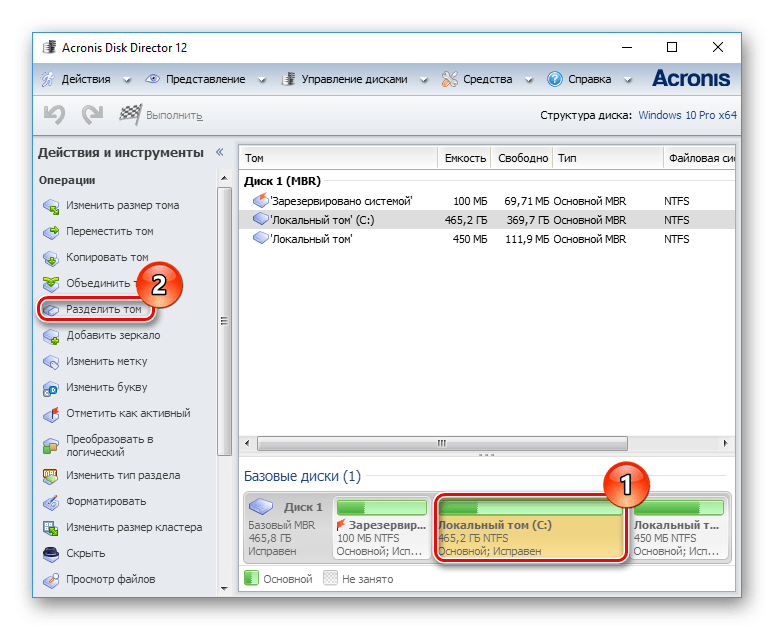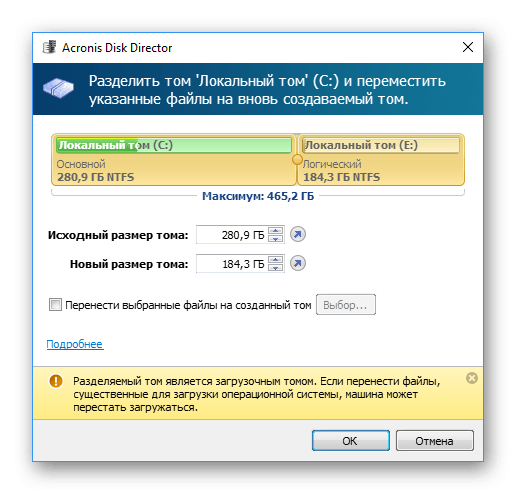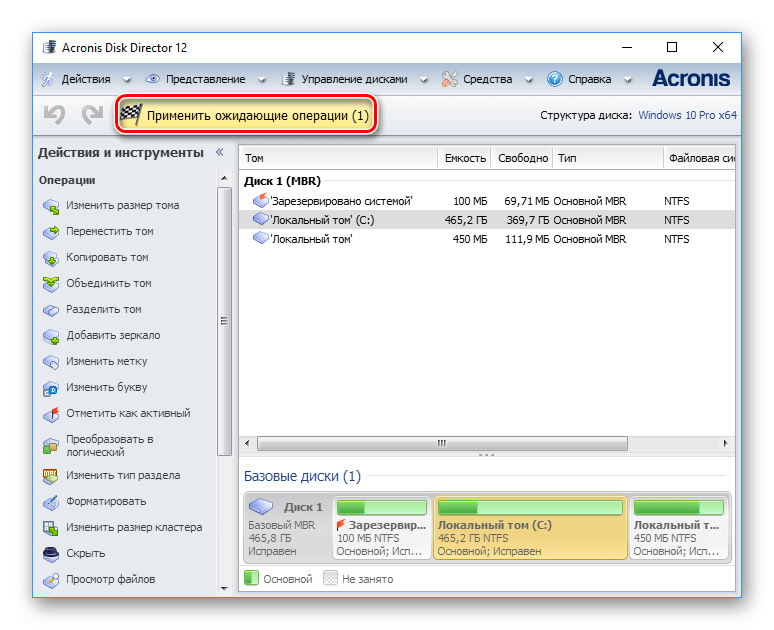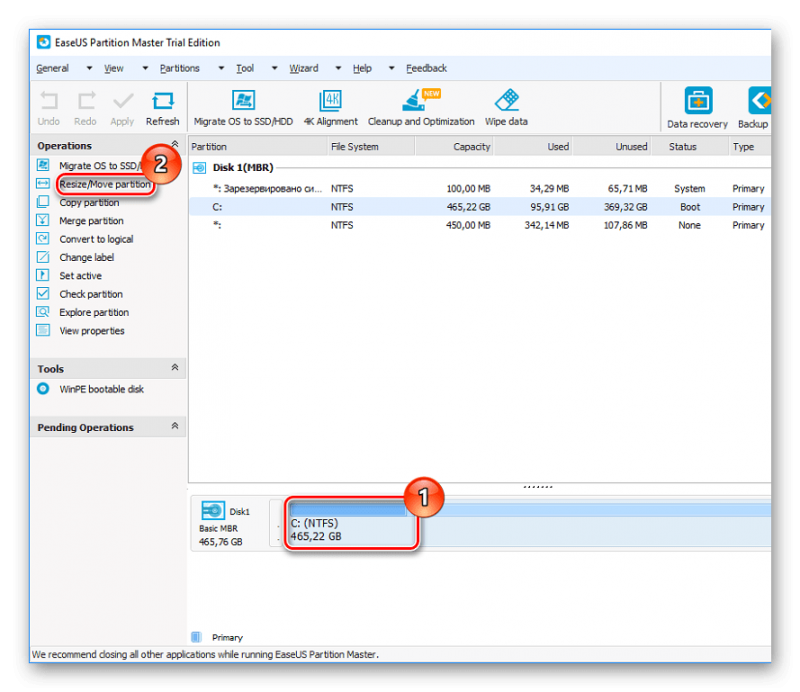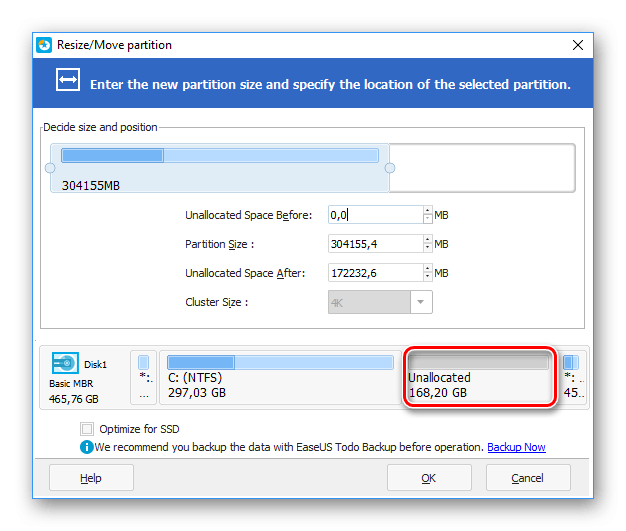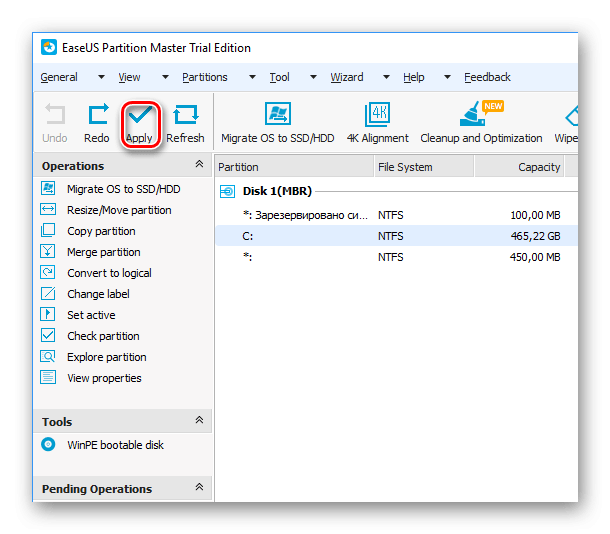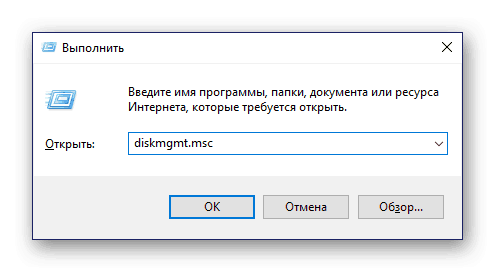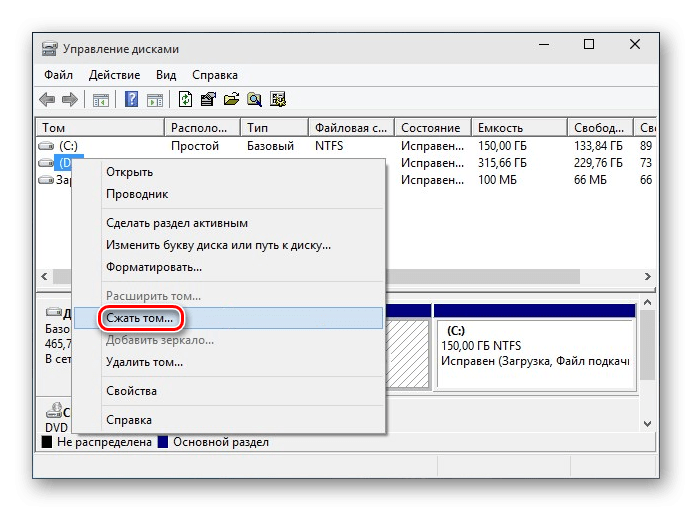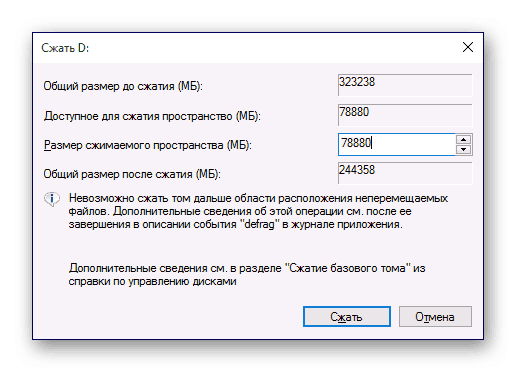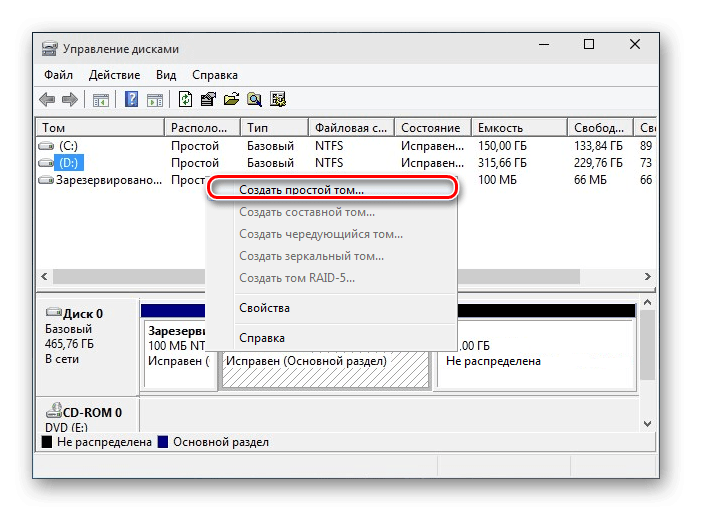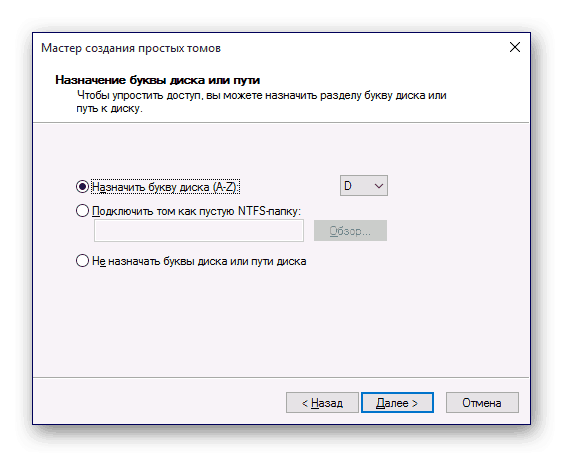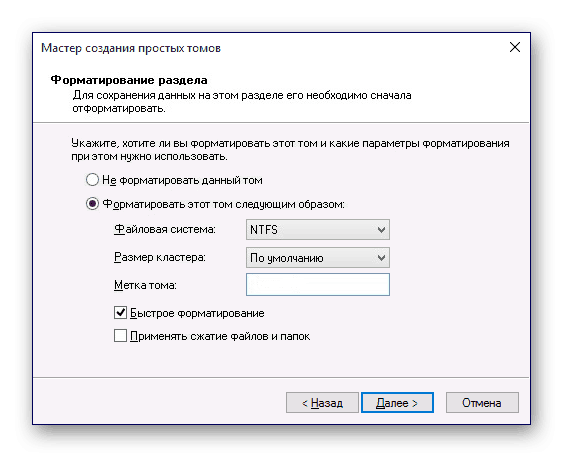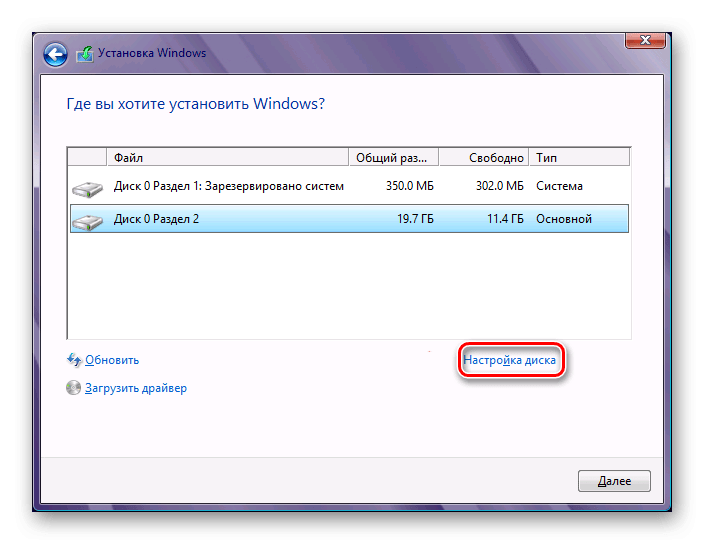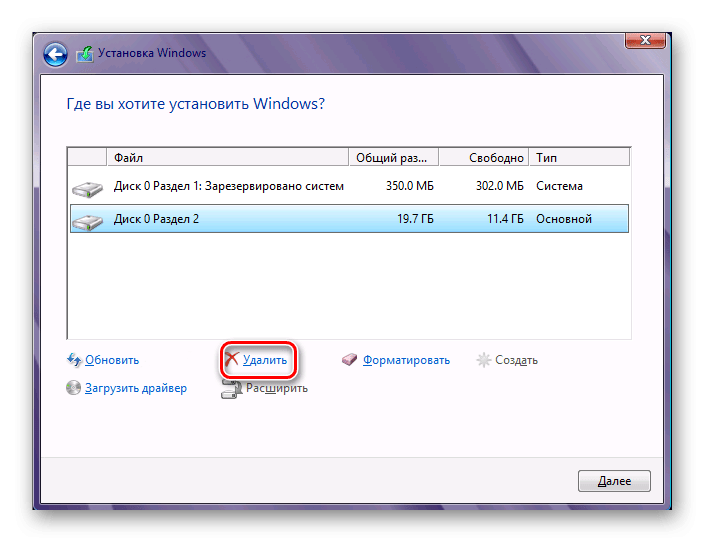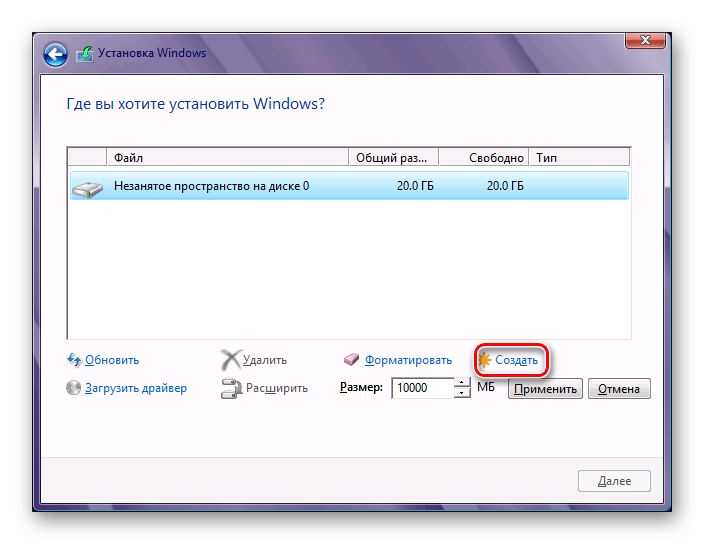Как разбить жесткий диск на разделы

Возможность разделить жесткий диск на разделы позволяет пользоваться каталогами значительно с большим удобством, так как можно отделить файлы ОС от общих документов. В Виндовс 10 создать отдельные разделы можно используя функционал системы или с помощью специального ПО.
Способы разбивки HDD
В статье будут рассматриваться как стандартные инструменты системы, так и сторонние приложения. Некоторые методы можно использовать сразу же во время работы в Виндовс, для других придется переустанавливать систему.
Способ 1: С помощью утилит
На сегодняшний день существует множество приложений, позволяющих выполнить процедуру деления диска. Обычно подобные программы используются тогда, когда нет желания сносить систему.
Утилита MiniTool Partition Wizard
Это ПО абсолютно бесплатно, а самое главное оно предоставляет возможность записать образ на диск или флешку для дальнейшего использования.
- Запустите приложение и кликните ПКМ на нужный диск.
- В появившемся меню выберите пункт «Split».
![Как разбить жесткий диск на разделы]()
- Укажите размер каждого тома. Желательно оставлять хотя бы небольшой резерв свободного места на каждом диске.
![]()
- Вернитесь в рабочее поле программы.
- Нажмите на иконку «Apply».
Иногда после окончания процедуры преобразования может автоматически перезагрузиться компьютер. Обычно это происходит при работе с системным разделом.
Программа Acronis Disk Director
Преимущество этой утилиты – русскоязычный интерфейс, но она является платной. Огромное наличие инструментов позволяет выполнить не только разделение дисков, а десятки других различных функций.
- Активируйте программу и укажите диск, который хотите поделить.
- В левом блоке основного окна выберите пункт «Разделить том».
![]()
- Установите размер для каждого диска.
![]()
- В основном окне кликните на надпись «Применить ожидающие операции».
![]()
- Перезагрузите ПК для внесения указанных изменений.
Приложение EaseUS Partition Master
Эта программа практически не отличается от вышеперечисленных аналогов, и способна выполнять схожие функции. Она создана на английском языке, но на официальном сайте можно скачать и установить русификатор.
- Запустите утилиту и укажите том, с которым будет осуществляться работа.
- В левом блоке главного окна кликните на пункт «Resize/Move partition».
![]()
- Выставьте сколько пространства оставить на каждом томе.
![]()
- Нажмите на кнопку «Apply» и во всплывающем окне кликните «Yes».
![]()
Способ 2: Используя возможности системы
Для того чтобы разбить диск на разделы необходимо воспользоваться функцией «Управление дисками».
- Откройте основное окно инструмента. Сделать это можно через меню Пуск или введя команду diskmgmt.msc во вкладке «Выполнить».
![]()
- Кликните ПКМ на нужный диск с большим количеством свободного места и в появившемся меню выберите «Сжать том».
![]()
- Укажите насколько нужно сжать диск. Лучше не использовать все пространство, а оставить немного свободного места.
![]()
- Нажмите ПКМ на свободное место в основном окне и выберите пункт «Создать простой том».
![]()
- Запустится программа настройки – «Мастер создания простых томов».
- Выберите, сколько памяти вы бы хотели оставить для нового раздела и присвойте ему букву.
![]()
- Обязательно выполните процедуру форматирования. Файловую систему следует выбирать NTFS, а кластер – По умолчанию.
- В поле «Метка тома» можно указать название для директории.
- Поставьте галочку напротив графы «Быстрое форматирование».
![]()
Способ 3: Создание томов в процессе установки ОС
Если вы заранее знаете, какое количество дисков понадобится вам для работы, процедуру можно выполнить еще во время установки Виндовс.
- Подключите установочный накопитель и на этапе «Выберите тип Установки» кликните на вариант «Выборочная…».
- Выделите том и кликните на надпись «Настройка диска».
![]()
- При необходимости можно удалить ненужный каталог.
![]()
- Нажмите на «Незанятое пространство на диске» и кликните на иконку «Создать».
![]()
- Обязательно отформатируйте новый раздел.
![]()
- После окончания процедуры нажмите на кнопку «Далее» для продолжения процесса установки системы.